Εδώ είναι τι μπορείτε να κάνετε εάν η αναβάθμιση των Windows 10 αποτύχει
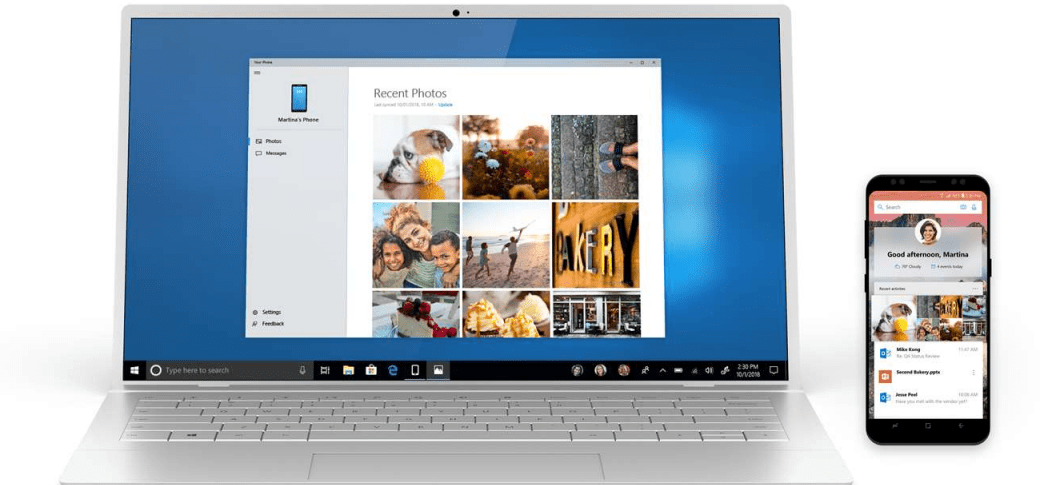
Κατά την αναβάθμιση των Windows 10, μερικές φορές η διαδικασία αποτυγχάνει. Ακολουθούν ορισμένοι λόγοι για τους οποίους μπορεί να αποτύχει η αναβάθμιση και τι μπορείτε να κάνετε για την αντιμετώπιση και επίλυση προβλημάτων.
Η αναβάθμιση των Windows 10 είναι δωρεάν, αλλά μερικές φορές είναι ηη εγκατάσταση μπορεί να αποτύχει. Εάν αντιμετωπίζετε προβλήματα με την αναβάθμιση, ακολουθούν ορισμένοι λόγοι για τους οποίους η αναβάθμιση απέτυχε και τι μπορείτε να κάνετε για την επιτυχή αναβάθμιση.
Κάντε την αναβάθμιση των Windows 10 σας επιτυχημένη
Αποσυνδέστε μη βασικές συσκευές που είναι συνδεδεμένες στον υπολογιστή σας.
Εάν διαθέτετε μη βασικές εξωτερικές συσκευές(εκτυπωτής, σαρωτής κ.λπ.) που είναι συνδεδεμένοι στον υπολογιστή σας κατά τη διάρκεια της εγκατάστασης, αυτές μπορούν να επηρεάσουν τη μηχανή ρύθμισης και να αποτρέψουν την ολοκλήρωση της εγκατάστασης επειδή τα Windows 10 προσπαθούν να τα εντοπίσουν και να τα εγκαταστήσουν. Έτσι, κρατήστε μόνο τα συνοδευτικά στοιχεία, το πληκτρολόγιο και το ποντίκι.
Απενεργοποιήστε το βοηθητικό πρόγραμμα Antivirus, μη βασικές υπηρεσίες και προγράμματα εκκίνησης.
Αν κάνετε αναβάθμιση από μια προηγούμενη έκδοση τουΤα Windows ή μια προηγούμενη έκδοση των Windows 10, ένας τυπικός αποκλεισμός για την εγκατάσταση των Windows είναι βοηθητικά προγράμματα ασφαλείας. Απενεργοποιήστε τα. Αυτά περιλαμβάνουν βοηθητικά προγράμματα Antivirus, AntiSpyware και Firewall. Στις περισσότερες περιπτώσεις, συνιστάται να απεγκαταστήσετε αυτά τα βοηθητικά προγράμματα ασφαλείας και να εγκαταστήσετε εκδόσεις συμβατές με τα Windows 10.
Τα προγράμματα φόντου που ξεκινούν με τα Windows μπορούνΕπίσης, αποτρέψτε την επιτυχή εγκατάσταση. Ρυθμίστε τα Windows για να κάνετε καθαρή εκκίνηση πριν από την αναβάθμιση. Για περισσότερες πληροφορίες, διαβάστε το άρθρο μας: Χρησιμοποιήστε το Windows 8 Task Manager για να απενεργοποιήσετε τα προγράμματα εκκίνησης.
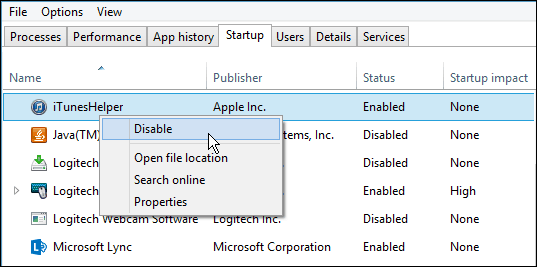
Ελαττωματική μνήμη RAM (μνήμη)
Μερικές φορές κακές μονάδες μνήμης μπορεί να είναι ένας παράγονταςγιατί η εγκατάσταση των Windows αρνείται να εγκαταστήσει. Προσπαθήστε να αφαιρέσετε ή να μειώσετε την ποσότητα εγκατεστημένης μνήμης RAM σε ένα μόνο ραβδί. Εάν δεν γνωρίζετε ποια μονάδα RAM μπορεί να είναι ελαττωματική, προσπαθήστε να αλλάξετε τις μονάδες μνήμης μεταξύ διαφορετικών τράπεζες μνήμης. Στο σταθμό εργασίας μου, παρατήρησα ένα ζήτημα μετά την ολοκλήρωση της εγκατάστασης. Τα Windows 10 συνέχισαν να συντρίβουν με το μήνυμα σφάλματος DRIVER_POWER_STATE_FAILURE, οπότε έστρεψα μία από τις μονάδες από την τράπεζα μνήμης 2 σε 3 και το σύστημα εκκίνησε τον υπολογιστή χωρίς πρόβλημα.
Εάν η εναλλαγή τραπεζών μνήμης δεν λειτουργεί, εσείςενδέχεται να έχουν ελαττωματικές μονάδες μνήμης. Γι 'αυτό, χρησιμοποιώ το memtest86 + για να τα σαρώσω για να προσδιορίσω ποιο μπορεί να είναι ελαττωματικό. Αυτή η διαδικασία εκτελείται από δίσκο εκκίνησης ή CD και θα πρέπει να εξαλείψει ή να επιβεβαιώσει εάν ένα ή περισσότερα από τα μνήμη σας είναι κακή ή οι τιμές SPD στο BIOS είναι σωστές. Αφήστε το να τρέξει όσο μπορείτε: 2,4,6,8 ή περισσότερες ώρες, αν δεν υπάρχουν λάθη μέχρι τότε, η μνήμη RAM είναι εντάξει. http://www.memtest.org/
Αποσυνδέστε πολλούς σκληρούς δίσκους.
Εάν έχετε εγκαταστήσει περισσότερους από έναν σκληρούς δίσκουςτον υπολογιστή σας, αποσυνδέστε όλα εκτός από τον σκληρό δίσκο προορισμού όπου θα εγκατασταθούν τα Windows 10. Εάν έχετε μια διαμόρφωση RAID (Redundant Array of Inexpensive Disks), απενεργοποιήστε τον ελεγκτή RAID. Εάν έχετε τοποθετήσει έναν εξωτερικό σκληρό δίσκο ή ένα κλειδί USB, αποσυνδέστε τα και αυτά, παρατηρώ ότι αυτά μπορούν να προκαλέσουν σύγχυση στη ρύθμιση. Επίσης, απενεργοποιήστε τις Γενικές Συσκευές USB (παράδειγμα - Αναγνώστης έξυπνων καρτών.)
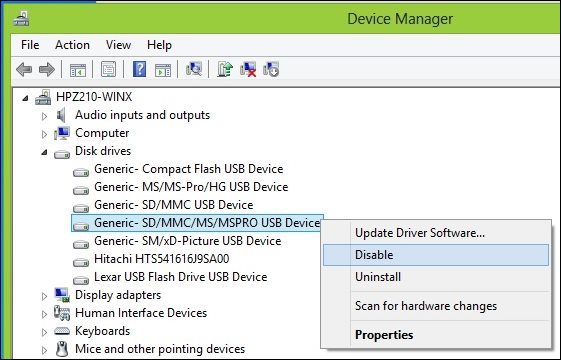
Βεβαιωθείτε ότι διαθέτετε αρκετό χώρο στο δίσκο.
Τα Windows 10 απαιτούν ελάχιστο χώρο δίσκου 16 GB (32 bit) ή 20 GB (64 bit). Εάν ο σκληρός δίσκος σας είναι γεμάτος, αυτό ενδέχεται να εμποδίσει την εγκατάσταση των Windows να ολοκληρωθεί με επιτυχία.
Μερικά πράγματα που μπορείτε να κάνετε για να ελευθερώσετε χώρο στο δίσκο:
- Μετακινήστε παλαιότερα αρχεία (Έγγραφα, Μουσική, Εικόνες, Βίντεο) σε εξωτερικό σκληρό δίσκο
- Κατάργηση εγκατάστασης παλαιότερων προγραμμάτων
Δείτε τα παρακάτω άρθρα Groovypost για τους πολλούς τρόπους με τους οποίους μπορείτε να ελευθερώσετε χώρο στο δίσκο:
- Πέντε τρόποι για την ανάκτηση χώρου στο δίσκο των Windows - groovyPost.com
- Windows 8.1 Συμβουλή: Διαχείριση σύγχρονων εφαρμογών και ελευθέρωση χώρου στο δίσκο
Εάν λάβετε ένα μήνυμα σφάλματος ότι το System Reserved Partition είναι πολύ μικρό, τότε θα πρέπει να το μεγεθύνετε.
Το διαμέρισμα αποθεματικού συστήματος πρέπει να είναι τουλάχιστον 300 έως 450 MB.
Πατήστε το πλήκτρο Windows + R> Τύπος: diskmgmt.msc> Πατήστε το πλήκτρο Enter
Κάντε κλικ στη μονάδα συστήματος για να δείτε το μέγεθος.
Βεβαιωθείτε ότι έχετε επιλέξει το σωστό διαμέρισμα κατά τη διάρκεια της εγκατάστασης.
Εάν εκτελείτε μια καθαρή εγκατάσταση ή μια διπλήκατά την εκκίνηση, τα Windows δημιουργούν πρόσθετα διαμερίσματα κατά τη διάρκεια της εγκατάστασης. Βεβαιωθείτε ότι έχετε επιλέξει το σωστό. Μερικά άτομα θα κάνουν το λάθος να επιλέξουν το Partition System Reserved που χρησιμοποιείται για την αποθήκευση αρχείων ανάκτησης.
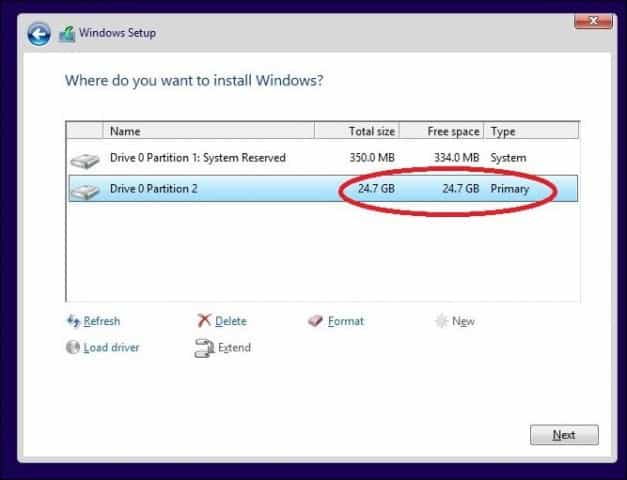
Επαναφέρετε τους ανακατευθυνόμενους Προσωπικούς φακέλους στην αρχική τους θέση.
Εάν διατηρείτε τους προσωπικούς σας φακέλους σε άλλοδιαμέρισμα ή μονάδα δίσκου για πλεονεκτήματα αποθήκευσης, αυτό θα μπορούσε να εμποδίσει την εγκατάσταση των Windows σωστά. Η σύσταση τους επαναφέρετε στην αρχική τους θέση. Παρόλο που οι υπάλληλοι της Microsoft δήλωσαν ότι η διαμόρφωση εξακολουθεί να υποστηρίζεται, εξακολουθώ να αντιμετωπίζω λάθη ως αποτέλεσμα αυτής.
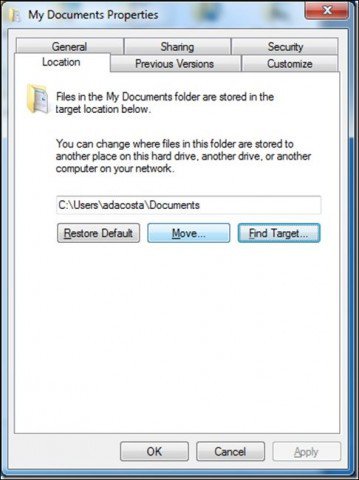
Βεβαιωθείτε ότι το σύστημά σας πληροί τις ελάχιστες απαιτήσεις συστήματος για την εκτέλεση των Windows 10.
- Επεξεργαστής: 1 gigahertz (GHz) ή γρηγορότερα
- Μνήμη RAM: 1 gigabyte (GB) (32 bit) ή 2 GB (64 bit)
- Ελεύθερος χώρος στο σκληρό δίσκο: 16 GB
- Κάρτα γραφικών: Συσκευή γραφικών Microsoft DirectX 9 με οδηγό WDDM
- Ένας λογαριασμός της Microsoft και πρόσβαση στο Internet
Ακόμη και ορισμένα συστήματα που πληρούν αυτές τις απαιτήσεις ενδέχεται να μην είναι συμβατά με τα Windows 10.
Για να εγκαταστήσετε τα Windows 10 στον υπολογιστή σας, τον επεξεργαστή(CPU) πρέπει να υποστηρίζει τις ακόλουθες δυνατότητες: Physical Address Extension (PAE), NX και SSE2. Οι περισσότερες CPU υποστηρίζουν αυτές τις λειτουργίες, οπότε αν λάβετε αυτό το σφάλμα, είναι πιθανό επειδή η λειτουργία NX δεν είναι ενεργοποιημένη στο σύστημά σας.
Κάντε λήψη του CPU-Z http://www.cpuid.com/softwares/cpu-z.html
Μπορείτε να χρησιμοποιήσετε ένα δωρεάν βοηθητικό πρόγραμμα όπως το CPU-Z για ναπροσδιορίστε αν ο επεξεργαστής του συστήματός σας υποστηρίζει αυτές τις επεκτάσεις. Εάν συμβαίνει αυτό και εξακολουθείτε να μην επιτρέπεται η αναβάθμιση, ίσως χρειαστεί να ενεργοποιήσετε την επέκταση του BIOS του συστήματός σας ή πρέπει να ενημερώσετε το ίδιο το BIOS. Τέτοιες ενημερώσεις μπορούν συχνά να ληφθούν από τον ιστότοπο του κατασκευαστή του υπολογιστή σας ή από τον κατασκευαστή της μητρικής πλακέτας.

Προηγμένες συμβουλές αντιμετώπισης προβλημάτων
Εσφαλμένα μέσα εγκατάστασης
Ένα αρχείο ISO είναι ένα ψηφιακό αντίγραφο ενός δίσκου DVD. Προτού μπορέσετε να το χρησιμοποιήσετε, πρέπει να καεί σε κενό DVD ή να δημιουργήσετε ένα εκκινήσιμο αντίγραφο σε μια μονάδα δίσκου USB.
Μερικές φορές ένα κατεστραμμένο αρχείο ISO αποτρέπει την εγκατάσταση απόλειτουργεί σωστά. Εγώ προσωπικά έκανα ένα ζευγάρι σουβέρ χρησιμοποιώντας το νέο Windows 10 Media Creation Tool. Έτσι, το καλύτερο που πρέπει να κάνετε μετά τη λήψη του ISO είναι να επαληθεύσετε το αρχείο.
Παρακάτω είναι η τιμή hash SHA1 που θα μας βοηθήσει να επαληθεύσουμε την ακεραιότητα του αρχείου ISO που λήφθηκε χρησιμοποιώντας το εργαλείο Media Creation Tool:
SHA1 of en_windows_10_singlelanguage_10240_x64_dvd.iso 29DCBBDCDFD8EC674AF0BDC00083ED4FBC8B9934 SHA-1: en_windows_10_pro_10240_x64_dvd.iso C42B107CB8930CA82A42BE0F9325A37BE2E8FF64
Κατεβάστε το SlavaSoft HashCalc εδώ.
Όταν ολοκληρωθεί η λήψη, κάντε δεξί κλικ στο αρχείο zip και εξαγάγετε το και στη συνέχεια εκτελέστε την εγκατάσταση.
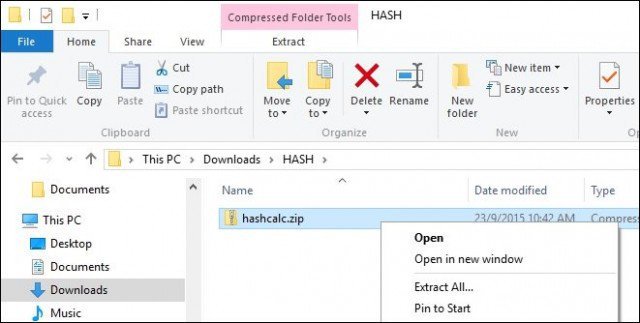
Μετά την ολοκλήρωση της εγκατάστασης, εκκινήστε το SlavaSoft HashCalc, καταργήστε την επιλογή όλων των πλαισίων εκτός από το SHA1
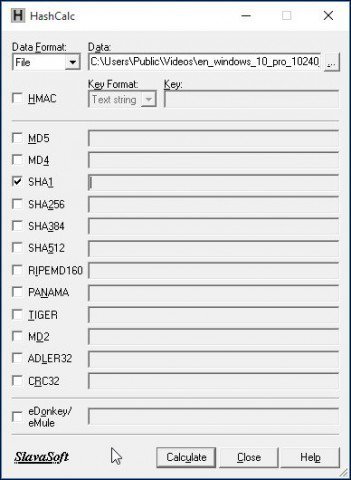
Κάντε κλικ στην επιλογή Υπολογισμός. όταν ολοκληρωθεί, θα δημιουργηθεί η τιμή κατακερματισμού. Εάν συμφωνεί με τα παραπάνω, τότε η ακεραιότητα του αρχείου ISO είναι έγκυρη.
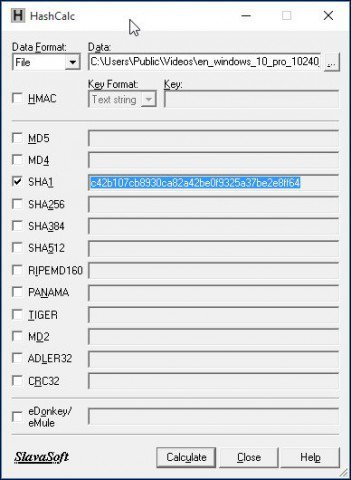
Τρόπος αλλαγής μεγέθους του διαχωρισμένου τμήματος του συστήματος
Η συνιστώμενη χρησιμότητα μου για αυτή την εργασία είναι το EaseUSΔιαχειριστής διαμερισμάτων. Είναι μικρό, γρήγορο και εύκολο στη χρήση. Μπορείτε να κατεβάσετε την δωρεάν έκδοση εδώ ή να πάρετε τη δοκιμαστική έκδοση της πλήρως ενεργοποιημένης Pro έκδοση. Δεδομένου ότι η ρύθμιση των Windows 10 απαιτεί ότι το διανεμημένο σύστημα του διαμερίσματος είναι τουλάχιστον 300 έως 450 MB, θα διαθέσουμε αυτό το ποσό.
Βεβαιωθείτε ότι έχετε δημιουργήσει ένα δίσκο επισκευής συστήματος εκ των προτέρων πριν κάνετε κάτι τέτοιο.
Πώς να δημιουργήσετε μια μονάδα δίσκου ανάκτησης των Windows 8
Μετά την εγκατάσταση του διαχειριστή κατατμήσεων Easeus, ξεκινήστε το πρόγραμμα. Επιλέξτε το διαμέρισμα συστήματος στο οποίο είναι εγκατεστημένα τα Windows. Κάντε κλικ στο κουμπί Αλλαγή / Μετακίνηση στη γραμμή εργαλείων:
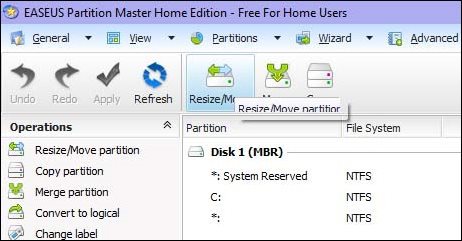
Στην ενότητα Αποφασίστε το μέγεθος και τη θέση, χρησιμοποιήστε το κουμπί και σύρετε προς τα δεξιά μέχρι να διατεθεί ο επιθυμητός χώρος. Κοιτάξτε στο Μη διατεθέντος χώρος πριν: πεδίο για να δείτε πόσο. Μόλις επιτευχθεί το ποσό που θέλετε, αφήστε το.
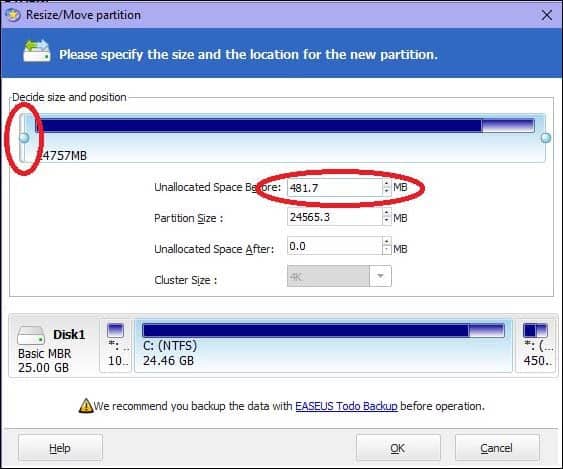
Θα δείτε τώρα ένα μη διατεθέν ποσό χώρου στο δίσκο που δημιουργήθηκε. Κάντε κλικ στο κουμπί OK
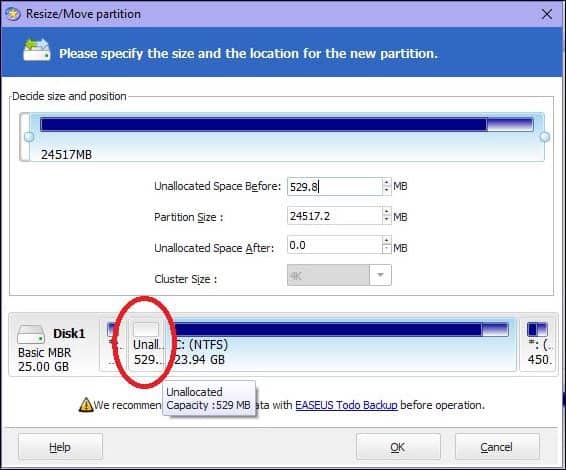
Κάντε κλικ στην επιλογή Εφαρμογή και στο OK για να επιβεβαιώσετε τις αλλαγές. Ο υπολογιστής σας θα επανεκκινηθεί για να εφαρμόσει τις αλλαγές.
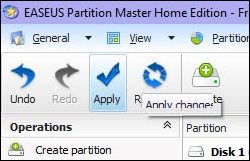
Μετά την επανεκκίνηση του συστήματος, συνδεθείτε και εκκινήστε τη Διαχείριση δίσκων - πατήστε Πλήκτρο Windows + R > τύπος: diskmgmt.msc τότε χτυπήστε Εισαγω στο πληκτρολόγιό σας.
Επιλέξτε το Partition System Reserved και στη συνέχεια κάντε δεξί κλικ και κάντε κλικ στην επιλογή Extend Volume.
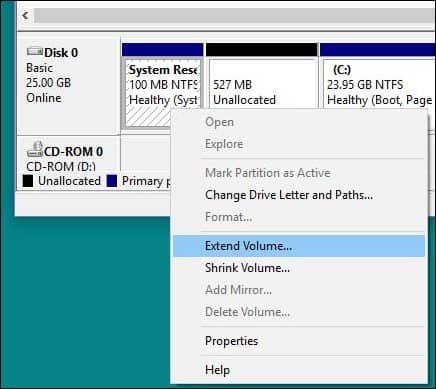
Επιλέξτε τον κενό χώρο που δημιουργήσαμε παλιότερα και, στη συνέχεια, κάντε κλικ Επόμενο στη συνέχεια κάντε κλικ στο κουμπί Φινίρισμα.
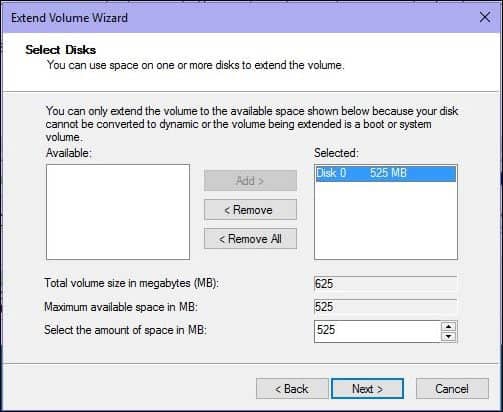
Θα πρέπει τώρα να διαθέτετε ένα αρκετά μεγάλο Partition για το σύστημα Reserved για να προσαρμόσετε την εγκατάσταση των Windows 10.
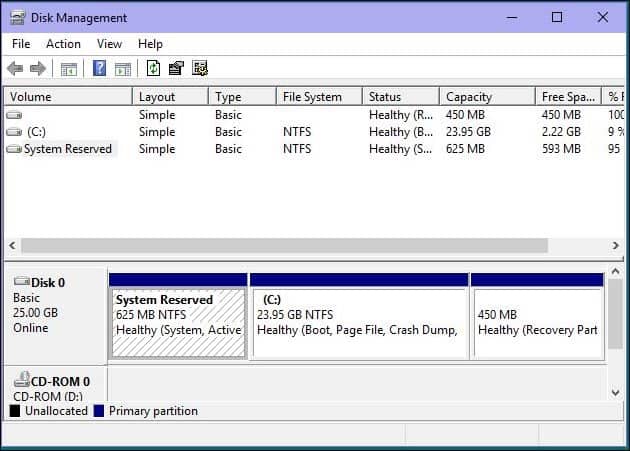
Διορθώστε τα σφάλματα του σκληρού δίσκου και του λειτουργικού συστήματος χρησιμοποιώντας τα βοηθητικά προγράμματα Check Disk Command, DISM και System File Checker Utilities.
Εάν έχετε εκτελεί τα Windows για πολλά χρόνιατώρα, είναι μια πιθανότητα, παρόλο που λειτουργεί ομαλά, ότι ενδέχεται να υπάρχουν ακόμα πιθανοί αναστολείς σε μια επιτυχημένη αναβάθμιση. Οι σπασμένες εφαρμογές, οι ενημερώσεις του λειτουργικού συστήματος, η ακατάλληλη διακοπή λειτουργίας, οι διακοπές ενέργειας και άλλοι παράγοντες μπορεί να καταστρέψουν τα αρχεία στον σκληρό δίσκο που θα μπορούσαν να κάνουν την αναβάθμιση στα Windows 10 δύσκολη. Τα Windows για χρόνια έχουν συμπεριλάβει ενσωματωμένα βοηθητικά προγράμματα που μπορούν να διορθώσουν τα περισσότερα από αυτά τα κοινά προβλήματα. Προειδοποιήστε, θα χρειαστεί να βγάλετε τα χέρια σας βρώμικα με τη γραμμή εντολών για ορισμένες από αυτές τις ενέργειες.
Το πρώτο που θα ξεκινήσουμε είναι ο έλεγχοςεντολή δίσκου, η οποία σαρώνει τον σκληρό σας δίσκο για σφάλματα και κάνει προσπάθειες επίλυσης. Αν κάνετε αναβάθμιση από μια προηγούμενη έκδοση των Windows, μερικές φορές αλλοιωμένα αρχεία συστήματος μπορούν να αποτρέψουν τη σωστή λειτουργία της εγκατάστασης. Ανατρέξτε στο παρακάτω άρθρο για οδηγίες:
Πώς να ελέγξετε αν ο σκληρός δίσκος του υπολογιστή σας είναι κακός
Επίσης, εκτελέστε το βοηθητικό πρόγραμμα "Έλεγχος αρχείων συστήματος" (System File Checker) το οποίο θα σαρώσει το σύστημά σας και θα επιχειρήσει να διορθώσει σπασμένα αρχεία λειτουργικού συστήματος
Κάντε κλικ στο μενού Έναρξη (Χρήστες των Windows 8, πατήστε το πλήκτρο Windows + X> Command Prompt (Admin)
Type: CMD, from the results, right-click CMD Click "Run as Administrator" At the Command Prompt, type: sfc /scannow
Αυτό θα ελέγξει για τυχόν παραβιάσεις ακεραιότητας
Όταν ολοκληρωθεί, επανεκκινήστε τον υπολογιστή σας
Για υπολογιστές που εκτελούν Windows 8 ή νεότερη έκδοσηοι σημαντικοί χρήστες βοηθημάτων γραμμής εντολών που μπορούν να εκτελέσουν είναι το εργαλείο "Εξυγίανση και διαχείριση εικόνας", το οποίο χρησιμοποιείται για την επίλυση μιας εγκατάστασης των Windows. Παρόμοια με το βοηθητικό πρόγραμμα "Έλεγχος αρχείων συστήματος" (System File Checker), μπορείτε να χρησιμοποιήσετε το DISM για να διορθώσετε τα κατεστραμμένα αρχεία συστήματος και να καθορίσετε την κατάσταση του συστήματος.
Τύπος Πλήκτρο Windows + Χ > Κάντε κλικ στο κουμπί Γραμμή εντολών (διαχειριστής)
Πληκτρολογήστε κάθε εντολή στη γραμμή εντολών και στη συνέχεια πατήστε enter μετά από κάθε ολοκλήρωση της σάρωσης)
Dism /Online /Cleanup-Image /CheckHealth Dism /Online /Cleanup-Image /ScanHealth Dism /Online /Cleanup-Image /RestoreHealth
Ας ελπίσουμε ότι αυτές οι λύσεις μπορούν να κάνουν την αναβάθμισηνα συμβεί ομαλά. Εάν συνεχίζετε να αντιμετωπίζετε προβλήματα, ανατρέξτε στο άρθρο μας - Πώς να διορθώσετε τα πιο συνηθισμένα ζητήματα αναβάθμισης των Windows 10. Παρόλο που είναι αδύνατο να καταγράψετε ΟΛΑ τα διάφορα προβλήματα διαμόρφωσης εκεί έξω, περιλαμβάνει τα πιο συνηθισμένα προβλήματα που αντιμετωπίζουν οι χρήστες κατά την αναβάθμιση. Εάν εξακολουθείτε να αντιμετωπίζετε προβλήματα, δοκιμάστε να δημοσιεύσετε το πρόβλημά σας στο δωρεάν φόρουμ κοινότητας των Windows 10. Την παρακολουθούμε τακτικά, τουλάχιστον τακτικά από τα εισερχόμενά μου ηλεκτρονικού ταχυδρομείου. ·)










Αφήστε ένα σχόλιο